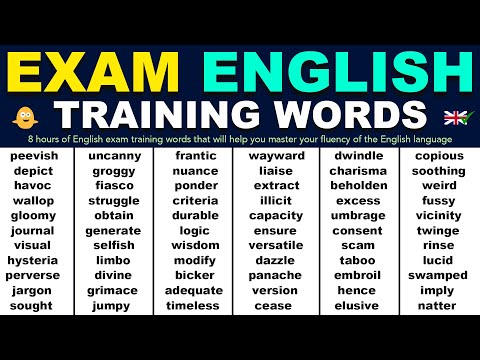PASTABA: jei paslėpėte naudotojo paskyrą, kurią norite ištrinti, negalėsite ją ištrinti, nes ji visur paslėpta visur. Prieš ištrinant paskyrą, turite ją vėl parodyti. Be to, jums reikės prisijungti prie paskyros, turinčios administratoriaus teises pašalinti naudotojų paskyras. Negalite ištrinti paskyros iš standartinės vartotojo abonemento.
Pirma: atsarginę naudotojo duomenų kopiją, jei to reikia
Sąskaitos ištrynimo procesas yra palyginti lengvas, tačiau galbūt norėsite kurti atsargines failų ir nustatymų atsargines kopijas, jei to reikės dar kartą. Kiekvieno vartotojo paskyros nustatymai ir duomenys yra
C:Users
aplanką savo vartotojo vardu. Prieš ištrindami paskyrą, atsarginę naudotojo aplanko atsarginę kopiją į kitą vietą arba išorinį įrenginį. Tai ypač svarbu, kai naudojate "Windows 8" ir "10", nes jums neleidžiama tai padaryti, kai ištrinate paskyrą.
"Windows 7" yra galimybė išsaugoti keletą (ne visų) failų prieš ištrindami paskyrą, kaip toliau aptarsime šiame straipsnyje. Atkreipkite dėmesį, kad ne visi aplankai iš vartotojo aplanko nukopijuojami į darbalaukio aplanką, todėl gali tekti rankiniu būdu sukurti atsarginį naudotojo aplanko atsarginę kopiją, taip pat visus kitus nustatymus ar failus, esančius už naudotojo aplanko ribų, kad įsitikintumėte, jog turite viską, ką reikia

Ištrinkite vartotojo abonementą sistemoje Windows 8 arba 10
Norėdami ištrinti vartotojo paskyrą "Windows 10", spustelėkite "Nustatymai" meniu Pradėti.
PASTABA: šis procesas yra panašus į 8. Tačiau norint patekti į naudotojų, kuriuos galite tvarkyti ar ištrinti, sąrašą, spustelėkite "Pradėti" ekrane "Vartotojo abonementai" ir spustelėkite "Pridėti, pašalinti ir valdyti kitas vartotojų paskyras" rezultatuose.. Tada sekite instrukcijas, pradedamas toliau esančiu "Šeimos ir kitų naudotojų" ekranu.



Dešinėje ekrano "Sąskaitos" srityje slinkite žemyn į skyrių "Kiti vartotojai", kuriame yra išvardytos kitos vartotojų paskyros. Spustelėkite norimą ištrinti paskyrą.
Atkreipkite dėmesį, kad vietinės sąskaitos yra pažymėtos kaip tokios. "Microsoft" paskyrose bus nurodytas paskyros pavadinimas ir jo el. Pašto adresas.




Ištrinkite vartotojo abonementą "Windows 7"
Jei naudojate "Windows 7", įsitikinkite, kad esate prisijungę prie paskyros, kurioje yra administratoriaus teisės.
Norėdami ištrinti naudotoją, įveskite
user accounts
meniu "Pradėti" paieškos juostoje ir spustelėkite "Vartotojo abonementai", pateiktą rezultatų sąrašo pradžioje.




PASTABA: rekomenduojame rankiniu būdu atsargines failų atsargines kopijas iš vartotojo abonemento, nes šis metodas nesukelia visų atsarginių kopijų.